Google Térkép Helyelőzmények: 5 hasznos dolog, amit megtehetsz vele
A Google Saját tevékenységek oldalon(Google My Activity page) van egy terület, amely különösen hasznos; helyelőzményeit. Hasznos, mert ha aktiválva van, akkor nyomon követi az összes meglátogatott helyet, amióta először elkezdte használni Google -fiókját mobiltelefonnal.
Ha sok éve használja az Androidot(Android) , ez egy lenyűgöző információs adatbázis, amely valóban hasznos lehet. Ebből a cikkből többet megtudhat arról, hogyan kezelheti Google helyelőzményeit, és hogyan használhatja fel az általa nyomon követett információkat.

Győződjön meg arról, hogy a Google Térkép Helyelőzményei aktívak(Google Maps Location History Is Active)
A Helyelőzmények(Location) használata előtt meg kell győződnie arról, hogy az valóban engedélyezve van.
1. Keresse fel a Google Saját tevékenységek oldalt(Google My Activity) , és jelentkezzen be Google-fiókjába.
2. A főoldalon válassza a Helyelőzmények(Location History) lehetőséget a jobb oldali ablaktáblában.
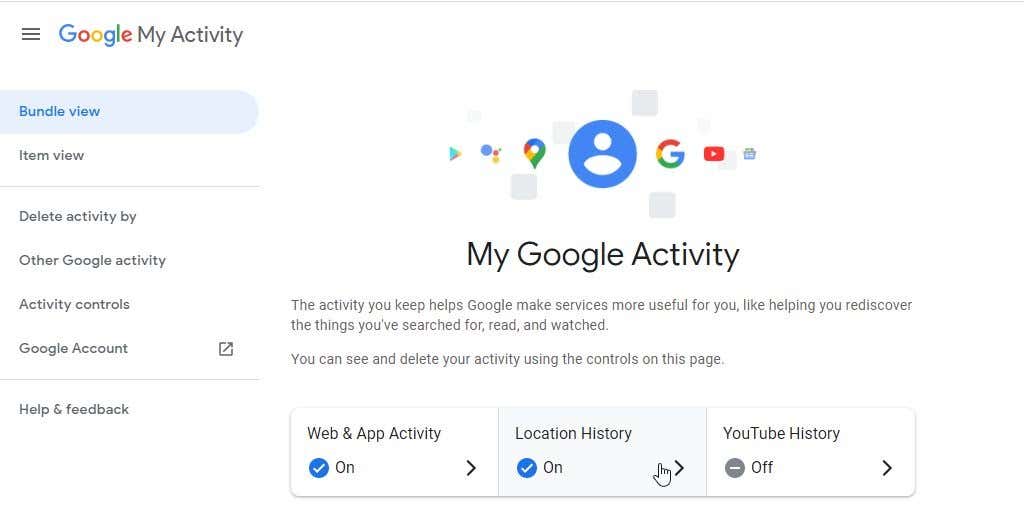
3. A Helytevékenység- vezérlők(Location Activity Controls) oldalon ellenőrizze, hogy a Helyelőzmények(Location History) kapcsoló engedélyezve van-e.

A jövőben, amikor Android(Android) -telefonja mellett felkeresi a helyeket , a telefon vissza fogja küldeni a tartózkodási helyét a Google szervereinek. Ezeket a helyeket, valamint a látogatás idejét és dátumát összegyűjtjük.
Noha ez bizonyos felhasználók számára adatvédelmi aggályokat okoz, ne feledje, hogy Ön az egyetlen személy, aki valaha is hozzáférhet ezekhez az információkhoz. Mindig be kell jelentkeznie Google -fiókjába, hogy elérje.
Ha azonban Ön azon személyek közé tartozik, akiknek komoly aggodalmaik vannak azzal kapcsolatban, hogy a Google hozzáférhet az Ön adataihoz(Google accessing your information) , érdemes lehet újragondolnia a Helyelőzmények(Location History) engedélyezését . Ha azonban úgy dönt, hogy letiltja, akkor nem fogja tudni kihasználni az alább ismertetett felhasználási lehetőségeket.
1. Emlékeztessen a meglátogatott helyekre
A helyelőzmények megtekintésének megkezdéséhez válassza a Tevékenységek kezelése(Manage activity) lehetőséget a Tevékenységvezérlők oldalon.
A bal felső sarokban megjelenik egy térkép idővonal-vezérlővel. Ezzel az idővonal-vezérlővel annyi évet kereshet vissza, ahány Android -eszköze volt Google-fiókjával(Google Account) .
Ha emlékszik, hogy meglátogatott egy helyet, például egy vidámparkot vagy egy éttermet, amelyet szeretett, de csak a meglátogatott durva időkeretre emlékszik, ez az idővonal-vezérlő segíthet.
Kezdje el használni az Év(Year) legördülő menüt, és válassza ki azt az évet, amelyre emlékszik.

Ez elkészíti az adott év során megtett utazásainak listáját. Használhatja a Hónap(Month) és a Nap(Day) legördülő menüit is, hogy jobban összpontosítson látogatása időkeretére. Vagy egyszerűen válassza ki a napot a függőleges kék sávok listájából, ha pontosan tudja, hogy melyik napon járt az adott helyen.

Miután a fenti technikák bármelyikével azonosította az utazás napját, és kiválasztja azt, megjelenik az utazás teljes idővonala.
Ez magában foglal minden olyan helyet, ahol megállt az utazása során. A teljes útvonalat kék vonalként is láthatja a térképen.

Görgessen(Scroll) lefelé az idővonalon, amíg meg nem találja azt a helyet, amelyre emlékezni szeretne. Ez lehet étterem, park, túraútvonal vagy bármely más hely, amelyet igazán kedvelt.
Az idővonalon lévő egyedi helyjelölő megadja az adott hely nevét, valamint az érkezés napjának időpontját.
Ha megtalálta azt a helyet, amelyet meg akart jegyezni, válassza ki a három pontot a jobb oldalon, majd válassza a Hely részletei(Place details) lehetőséget, hogy megtekinthesse az adott vállalkozás vagy hely Google-listáját.

Megjegyzés(Note) : Ha azt veszi észre, hogy a Google soha nem naplózott egy olyan helyet, amelyet a közelmúltban meglátogatott, és amelyet szeretne megjegyezni, hozzáadhatja az utazás részleteihez. Ehhez egyszerűen válassza ki a meglátogatott közeli hely jobb oldalán található három pontot, és válassza a Megálló hozzáadása(Add a stop) lehetőséget . Ne feledje, hogy ez csak akkor érhető el, ha az egyik olyan terület, ahol megállt, több helyszínt vagy üzletet is meg kell látogatnia.
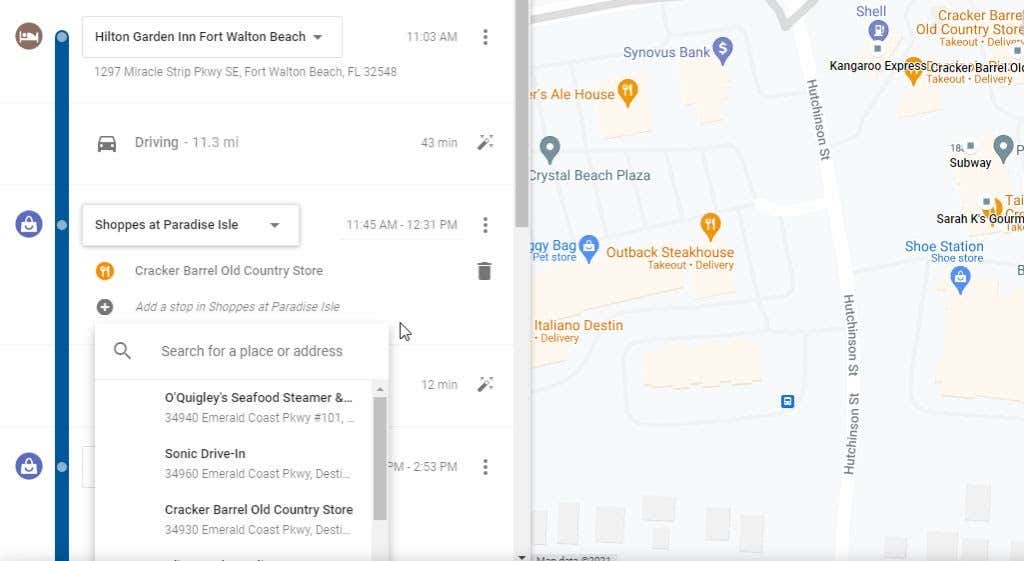
Az idővonal-vezérlők és az idővonal-előzmények tökéletes módja annak, hogy visszanézzen korábbi utazásaira. Ez egy nagyszerű lehetőség egy újabb utazás megtervezésére a környékre, és ugyanazokra a helyekre menjen el, amelyeket meglátogatott, és amelyeket az első látogatása alkalmával annyira szeretett.
2. Gyors hozzáférés a nagyon legutóbbi utazásokhoz
Ha nemrégiben ment kirándulni, akkor még az idővonal vezérlőit sem kell használnia. A helytevékenység ablakának alján láthatja a legutóbbi utazását, és alatta a További utazások linket, amelyen további utazásait láthatja.(More Trips)

Ha ezt választja, az alsó sor alapértelmezés szerint az aktuális év lesz. Megjelenik az összes megtett úthoz tartozó mezők listája, valamint az utazás dátumtartománya.
Az utazás részleteinek megtekintéséhez kiválaszthatja az utazások bármelyikét.

Az utazás részleteit tartalmazó oldalon a térkép alsó sorában az utazás minden napjának listája látható. Ezek közül bármelyiket kiválaszthatja az adott nap utazási részleteinek nagyításához.

Ez nagyon hasznos, ha éppen most ment kirándulni, és fel kell vennie a kapcsolatot bármelyik felkeresett vállalkozással, hogy nyugtát kérjen vagy más módon nyomon követhesse. Szórakoztató módja annak, hogy családjával együtt áttekintse az utazást, és emlékezzen mindenre. a szórakoztató dolgokat, amiket együtt csináltatok.
3. Tekintse meg az összes legutóbbi helyet, ahol járt(Been)
Ezenkívül gyorsan elérheti nemcsak a legutóbbi helyeket, hanem az összes olyan helyet, amelyet a legutóbbi és régebbi utazások között rendezett.
Ezt a listát az alsó sor bal oldalán található piros négyzet kiválasztásával érheti el, ahol az idővonalon lévő helyek teljes számát láthatja.
Ha ezt választja, először megjelenik a legutóbb meglátogatott helyek listája. Az alján található görgetősáv segítségével lépjen jobbra, és görgessen végig azokon a helyeken.
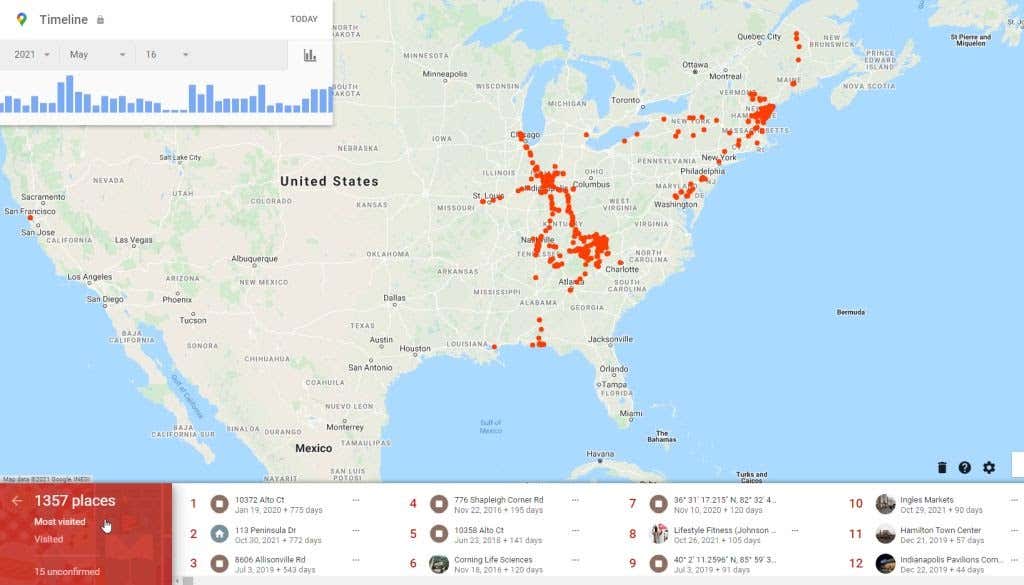
Ha tovább görget jobbra, megjelenik az Összes hely, ahol járt(All the places you’ve been) . Ez egy olyan lista, amely sokkal messzebbre megy vissza az időben. Minél jobbra görget, annál távolabbi az időben az utazások listája.
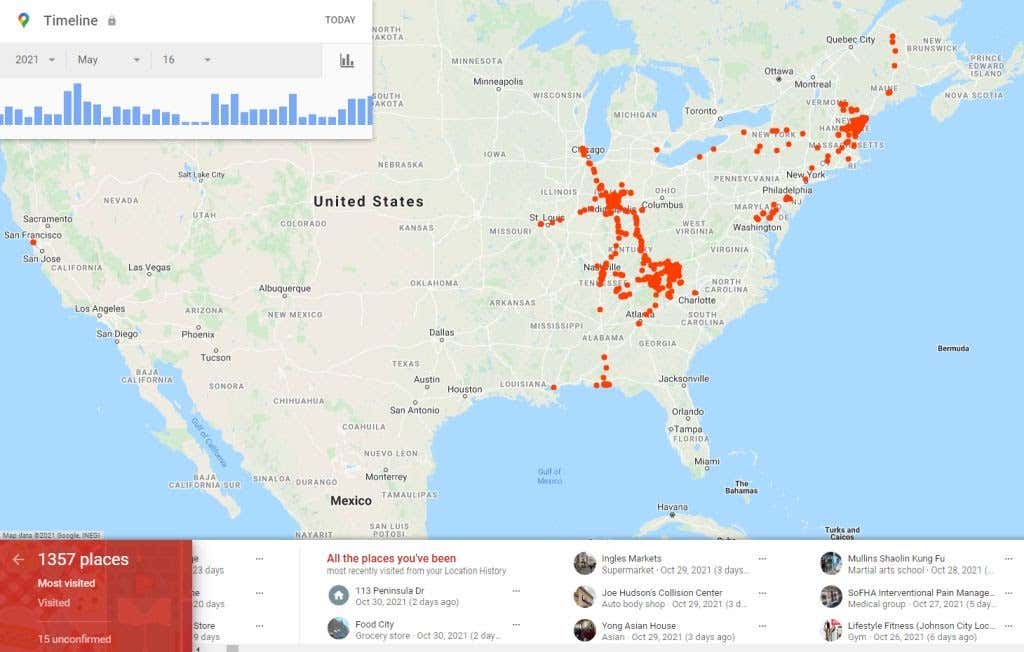
Ez az alsó görgetősáv-lista ideális, ha az elmúlt egy-két évben utazott, és időt szeretne megtakarítani, nem pedig az idővonal vezérlődobozát. Egy gyors görgetéssel könnyen megtalálhatja azt az utat, amelyen néhány éve a Yellowstone Nemzeti Parkba ment .(Yellowstone National Park)
4. Állítsa be a Helyszín kiemelő e-maileket
A Google Térkép Helyelőzmények(Google Maps Location History) beállításai között található egy funkció, amellyel engedélyezheti a rendszeres e-mailes frissítéseket. Ezek a frissítések a legutolsó utazásait és meglátogatott helyeit tartalmazó kiemelt tartalomként jelennek meg a postaládájában.
Ha egy ehhez hasonló áttekintést szeretne tárolni e-mail fiókjában, egyszerűen beállíthatja ezeket az e-mail-kiemeléseket.
A Helyelőzmények(Location History) ablakban válassza ki a fogaskerék ikont a térkép alján. Válassza az Idővonal beállításait(Timeline settings) a felugró menüből.
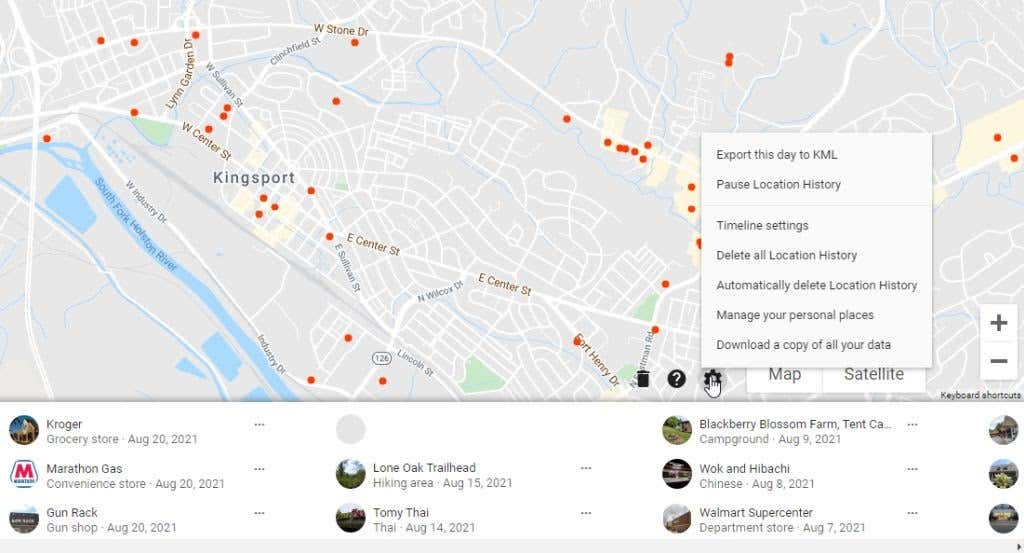
Ezzel megnyílik egy ablak néhány lehetőséggel.

- Google Fotók(Google Photos) : Az utazása során készített és a Google Fotókban(Google Photos) tárolt fényképek megjelennek az idővonalon, amikor megtekinti az utazási idővonalat.
- Idővonali e-mailek(Timeline emails) : Amikor új utazással frissül az idővonal, kapni fog egy e-mailt, amely felsorolja az utazás legfontosabb eseményeit.
Az idővonal e-mailjei opció nagyszerű módja annak, hogy emlékeztetőt kapjon minden olyan új tartalomról, amely automatikusan frissült az idővonalra. Ily módon, ha az úton van valami, amit nem szeretne bejelentkezni, akkor beléphet és törölheti az egyes megállókat(delete individual stops you made) .
5. A Mentett helyek használata
A beállítások előugró menüjében a Személyes helyek kezelése(Manage your personal places) lehetőséget is láthat majd . Ezzel a Google Térkép(Google Maps) ablakába jut, ahol kezelheti az összes mentett helyet.
Ez magában foglalja az Ön által létrehozott térképlistákat, azokat a helyeket, amelyekhez címkét csatolt, valamint a mentett vagy letöltött térképeket .
A Meglátogatott(Visited) lapon a legutóbb meglátogatott helyek gyors listája látható. Ezek ugyanazok a helyek a Google Helyelőzményekben(Google Location History) naplózva .
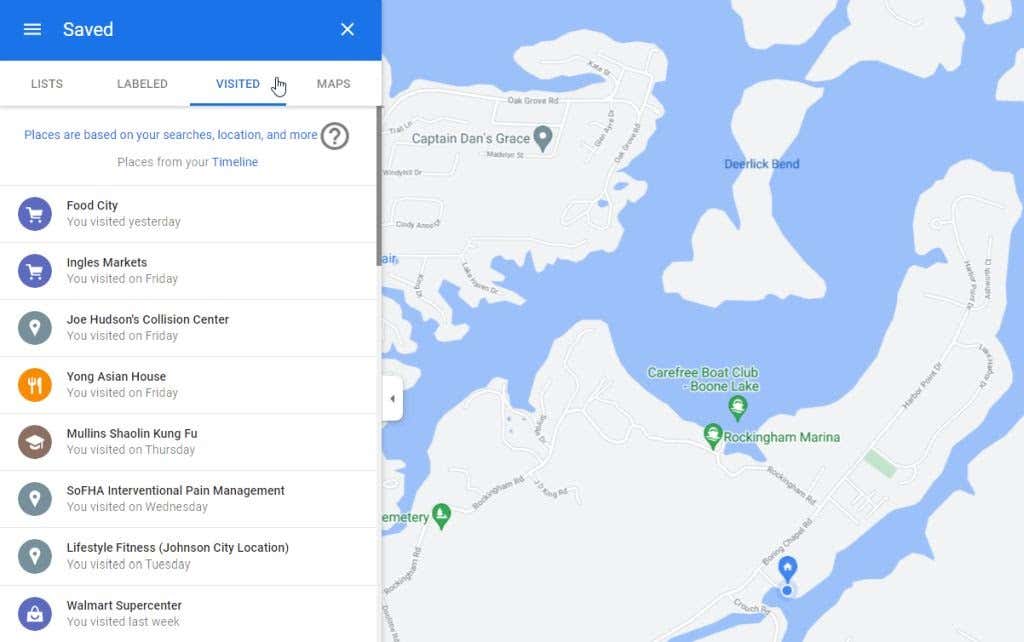
Ez egy nagyszerű hely a legutóbbi idővonal-bejegyzések megtekintéséhez a Google Térképen(Google Maps) belül . Ezenkívül gyorsan hozzáférhet a hely(Location) idővonalához a Google Térképről(Google Maps) anélkül, hogy meg kellene emlékeznie a Saját tevékenységek oldalra mutató hivatkozásról.
A Google Térkép Helyelőzményei(Google Maps Location History) hasznosak
Sokan aggódnak amiatt, hogy milyen adatvédelmi következményei vannak annak, ha hagyjuk, hogy a Google tároljon minden olyan helyet, amelyet mobileszközével valaha is meglátogatott. Ha azonban kiváló jelszót tart fenn(maintain an excellent password) Google-fiókjához, és kétlépcsős hitelesítést(two-factor authentication) használ , akkor valóban nincs miért aggódnia.
A Google Térkép Helyelőzményei(Google Maps Location) nagyszerű módja annak, hogy felidézze korábbi utazásai adatait. Könnyebben újra meglátogathatja azokat a csodálatos helyeket, amelyeket szeretett, és nyilvántartást vezet az utazásairól, így bármikor továbbhaladhat a memóriasávon.
Related posts
A Google Térkép helyelőzményeinek megtekintése
A Google Térkép keresési előzményeinek megtekintése
9 rejtett funkció a Google Térképen, amelyeket érdemes megnézni
A YouTube előzményeinek és keresési tevékenységeinek törlése
Hogyan készítsünk biztonsági másolatot a Google Chrome előzményeiről
Mi az a fokozott védelem a Google Chrome-ban, és hogyan engedélyezhető
Mik azok a Google Maps Plus kódok és hogyan kell használni őket
Mi az a Google „szokatlan forgalom” hibája, és hogyan javítható?
Chrome-könyvjelzők exportálása és importálása
Egyszerre törölheti az összes e-mailt a Gmailből?
A Google Helyzetmegosztás segítségével nyomon követheti szeretteit
PIN-kód elhelyezése a Google Térképben asztali számítógépen és mobileszközön
Google-űrlap készítése: Teljes útmutató
Hogyan készítsünk egyéni útvonalakat a Google Térképen
A Google Maps Wildfire Tracking használata
Hogyan igényelhet vállalkozást a Google-on
Szűrés a Google Táblázatokban
Hogyan lehet visszavonni egy e-mail küldését a Gmailben
Több megálló használata a Google Térképen
A 7 legjobb Gmail-bővítmény
